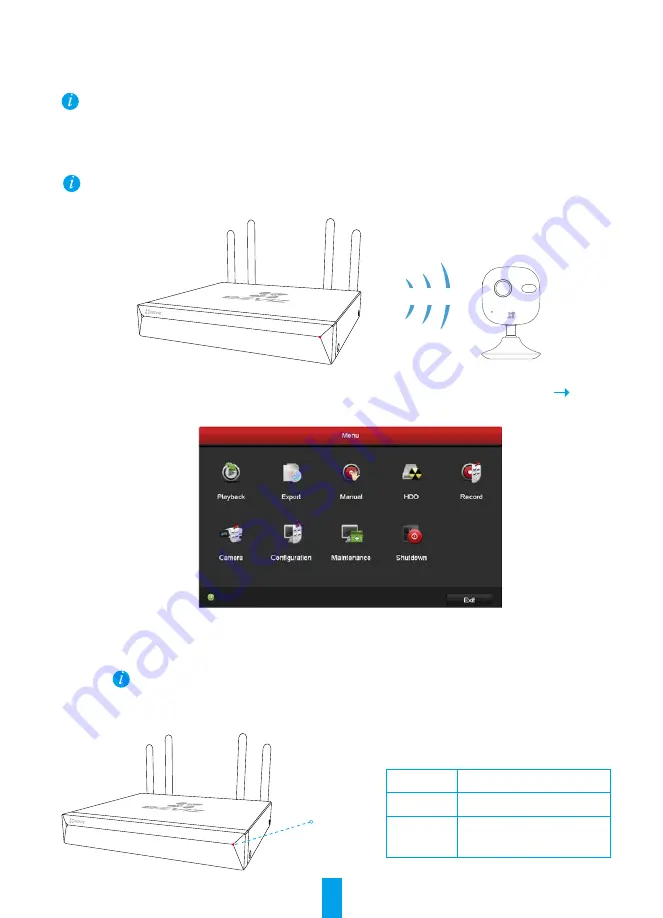
10
Verbindung
Verbindung über Monitor
• Vergewissern Sie sich, dass die Kamera und das Gerät das gleiche Netzwerk verwenden, kabelgebunden oder drahtlos.
• Die Funkkamera kann im Ausgangszustand durch folgende Schritte dem WLAN-Netzwerk des Geräts hinzugefügt werden.
Schalten Sie alle Geräte ein, bevor Sie starten.
• Setzen Sie die Kamera zurück, wenn sie zuvor mit dem WLAN verbunden war.
• Die Kamera und das Gerät müssen sich in einem Abstand von bis zu 10 m voneinander befinden. Halten Sie sich von
Drahtlosgeräten oder Barrieren fern, um einen Signalabfall zu vermeiden.
Innerhalb von 10 m
1. Navigieren Sie zu
Camera Management (Kameraverwaltung)
über
Menu (Menü) Camera
(Kamera).
2. Wenn die Kamera bereit ist, sich mit dem WLAN zu verbinden, klicken Sie auf
Search (Suche).
3. Klicken Sie auf „
+
“, um die verbundene Kamera hinzuzufügen.
Die Kamera verbindet sich automatisch mit dem Gerät.
LED-Anzeigestatus
LED-
Betriebsanzeige
LED-Anzeigestatus
Leuchtet grün Ordnungsgemäßer Betrieb
Leuchtet rot
Geräteausnahme oder Alarm
Blinkt rot
Rücksetzung zu den
Werkseinstellungen
Summary of Contents for CS-X5S-16H
Page 1: ...SK...
Page 2: ......
Page 47: ...43 NVR x1 x1 x1 x1 x1 HDD VGA LAN USB 12 V HDMI 7 LED...
Page 48: ...44 1 LAN NVR 2 USB NVR IPC ACCESS LAN UPLINK 3 NVR VGA HDMI VGA HDMI...
Page 49: ...45 1 NVR 2 3 NVR 1 NVR Shutdown Menu Shutdown 2 Yes...
Page 50: ...46 Wi Fi Wi Fi 10 32 8 10 32 8 1 Camera Management Menu Camera 2 Wi Fi Search 3 LED LED LED...
Page 51: ...47 EZVIZ EZVIZ 1 EZVIZ App Store Google Play EZVIZ 2 NVR EZVIZ QR QR...
Page 52: ...48 1 1 6 2 NVR 3 No 7 9 10 12 No 8 9 11 12 4 NVR 1 6...
Page 96: ...UD14005B...















































